巧用Win8凭据管理器查看网页保存的账号密码方法图解
摘要:一、在电脑桌面,直接按F3打开搜索,在“所有位置”搜索“凭据管理器”,然后打开,如下图所示。...
一、在电脑桌面,直接按F3打开搜索,在“所有位置”搜索“凭据管理器”,然后打开,如下图所示。
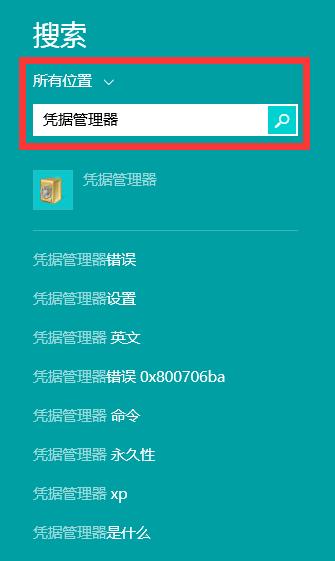
二、单击“web凭据”,可以看到各个保存过密码的网址以及账号,如下图所示。
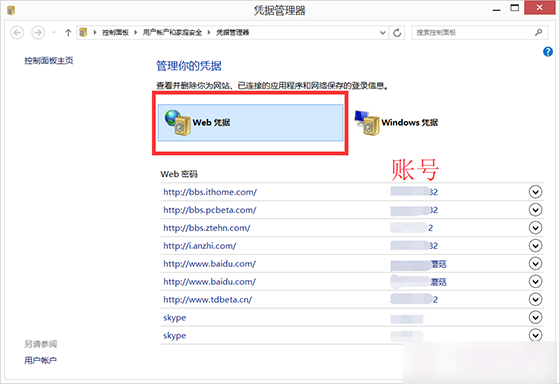
三、单击想要删除保存密码的网址,会弹出输入密码的对话框。
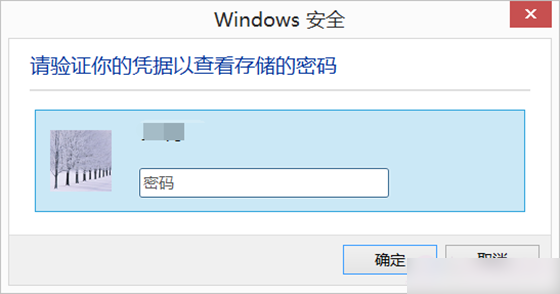
四、然后便可以删除或“显示”来查看账号
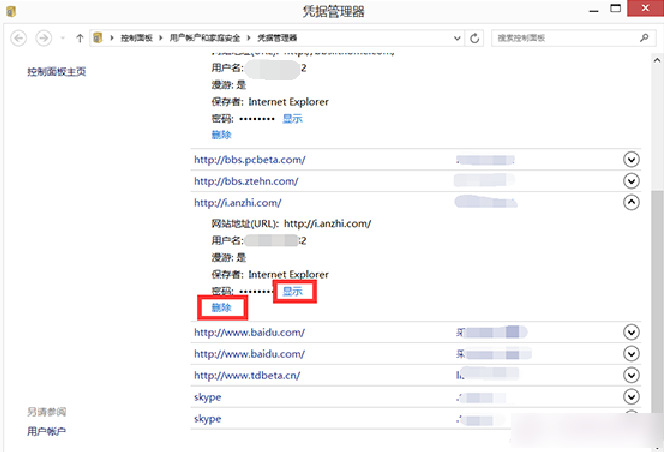
【巧用Win8凭据管理器查看网页保存的账号密码方法图解】相关文章:
★ Windows8.1系统下IE11无法输入网银密码 解决方案
上一篇:
win8.1上面咋整装备原始出厂部件
